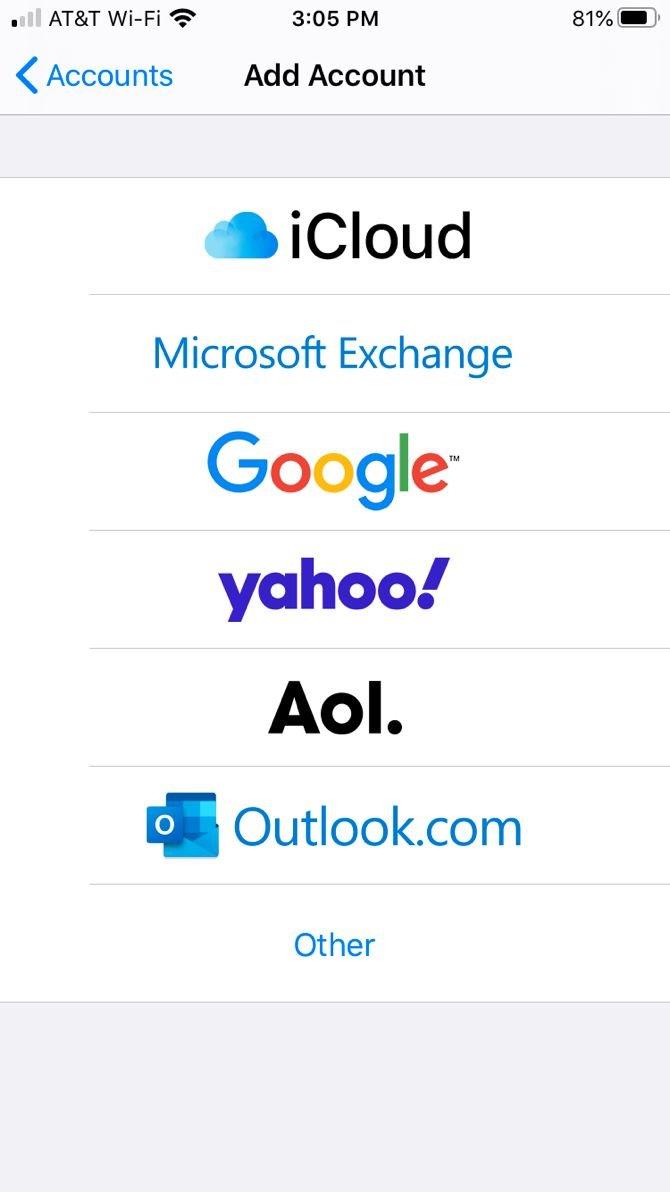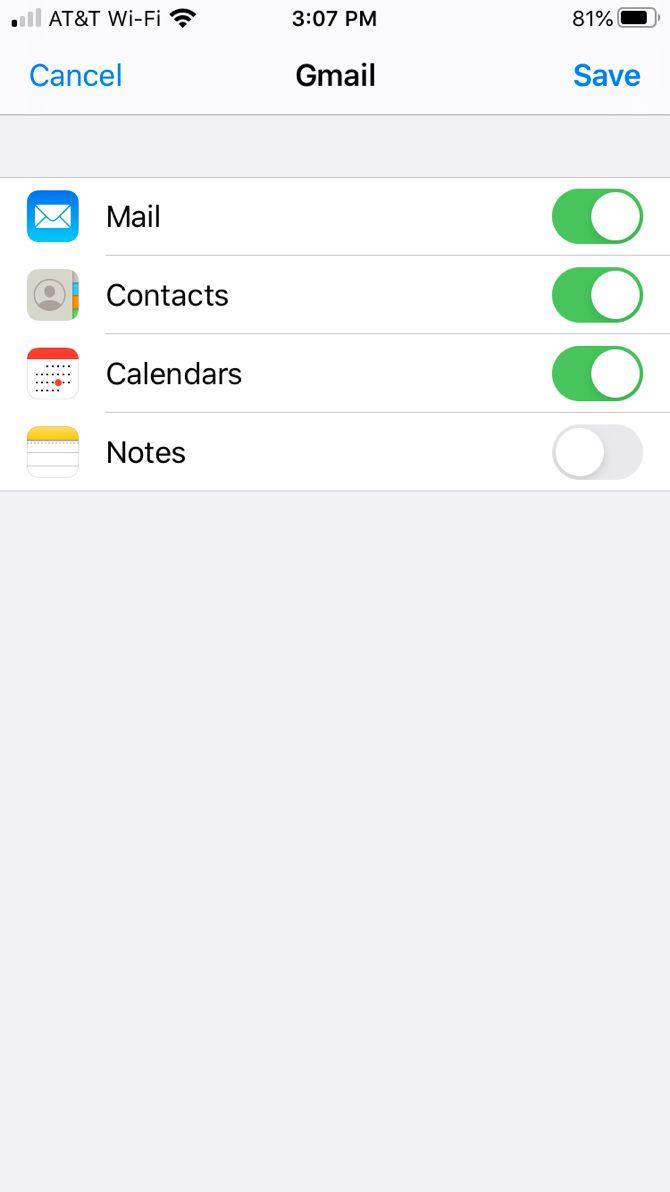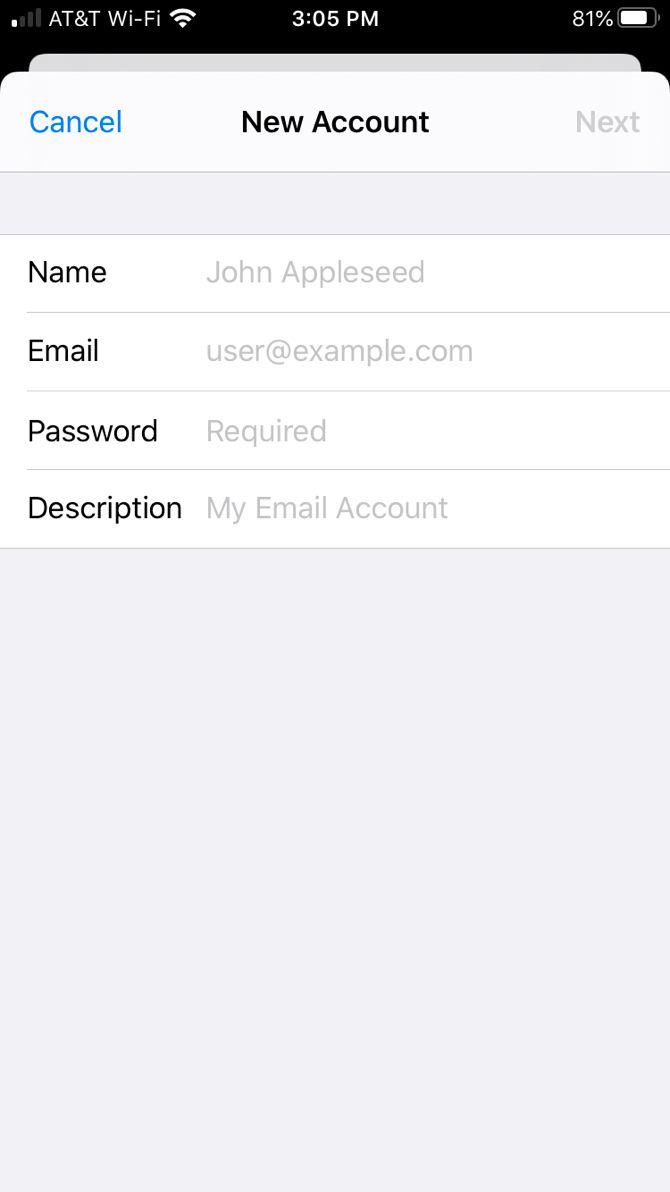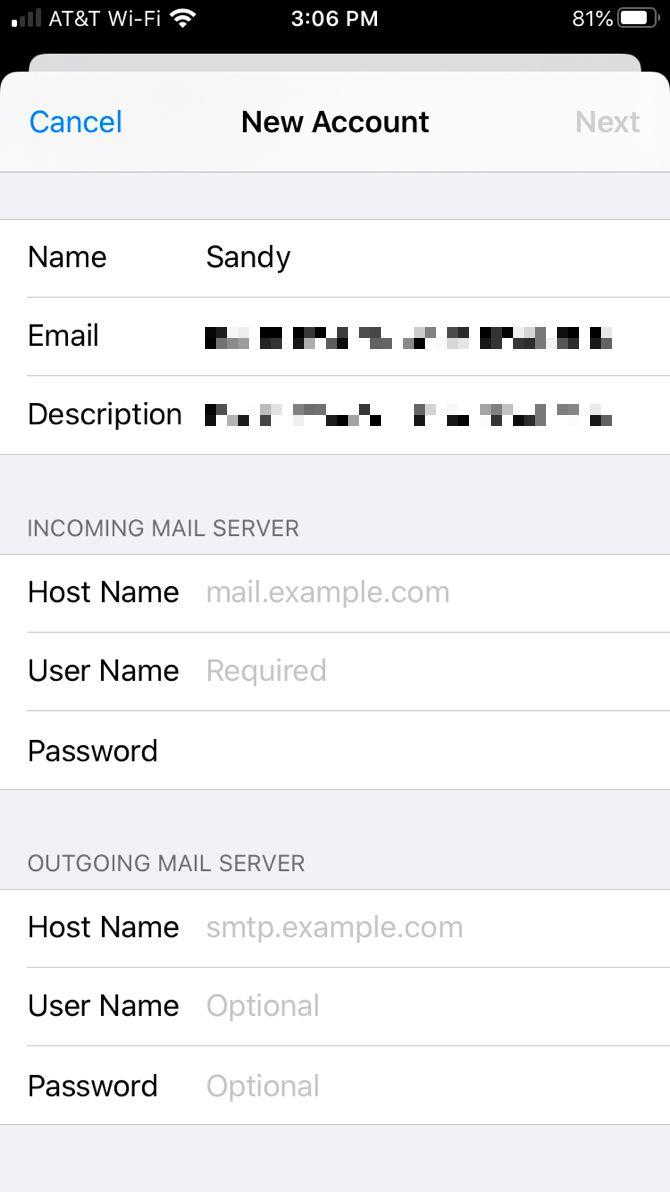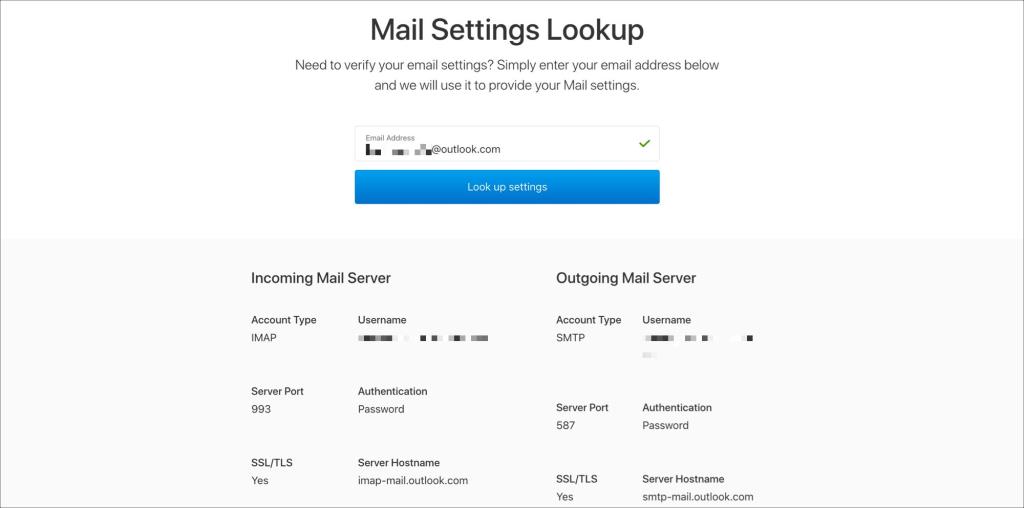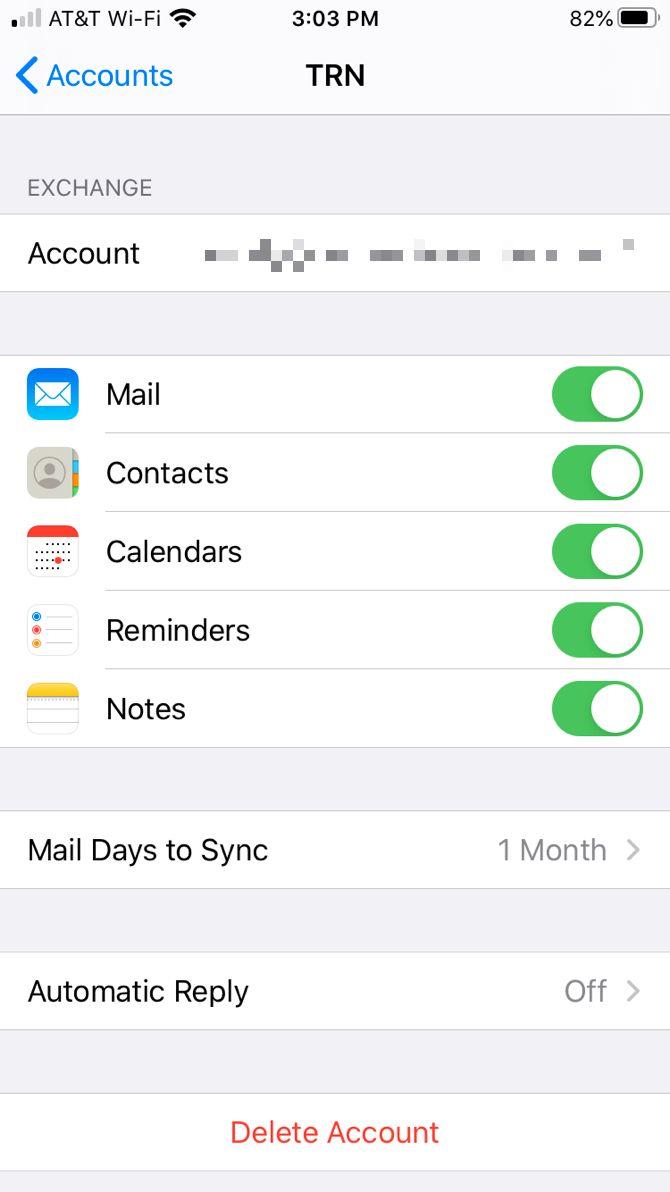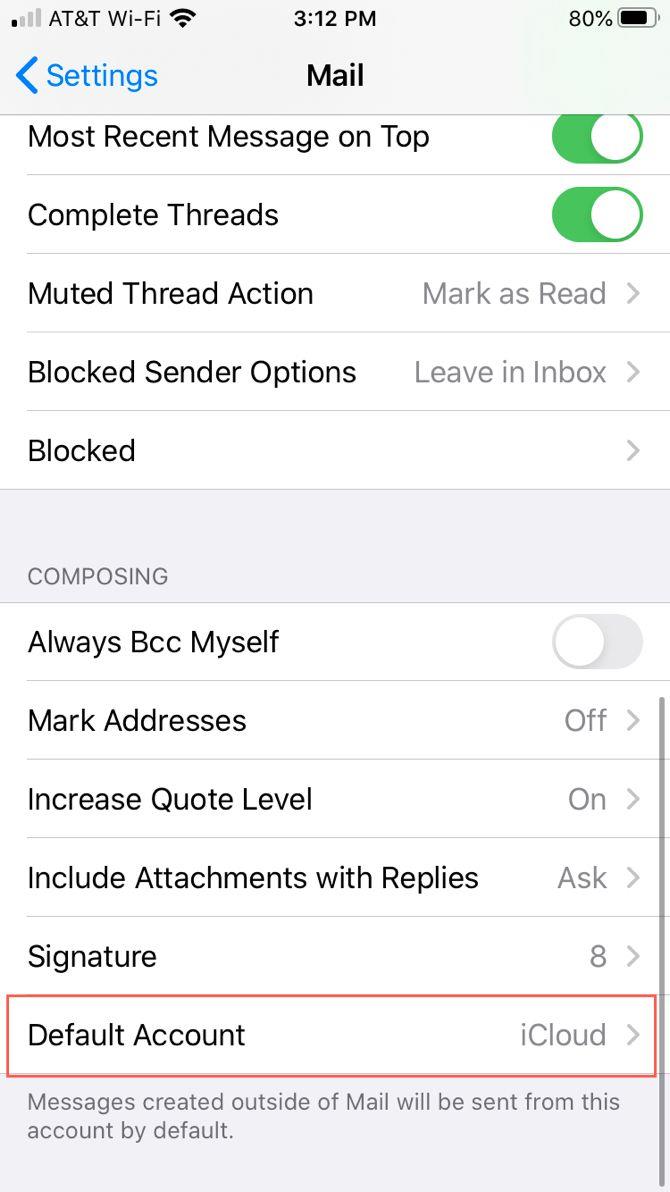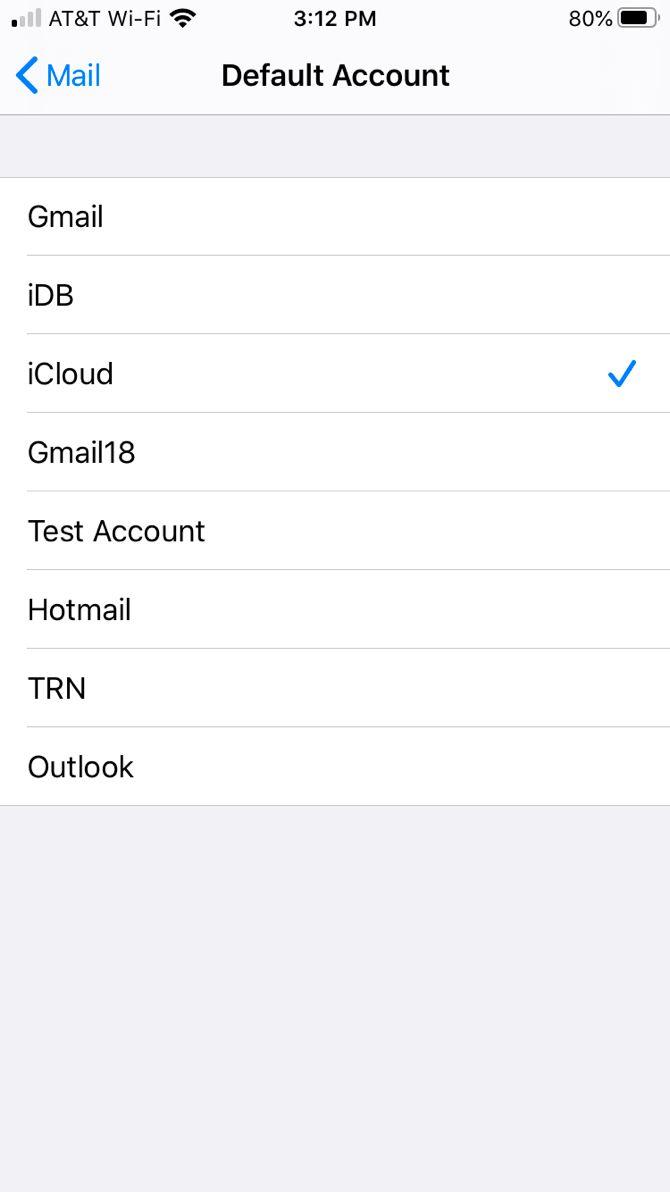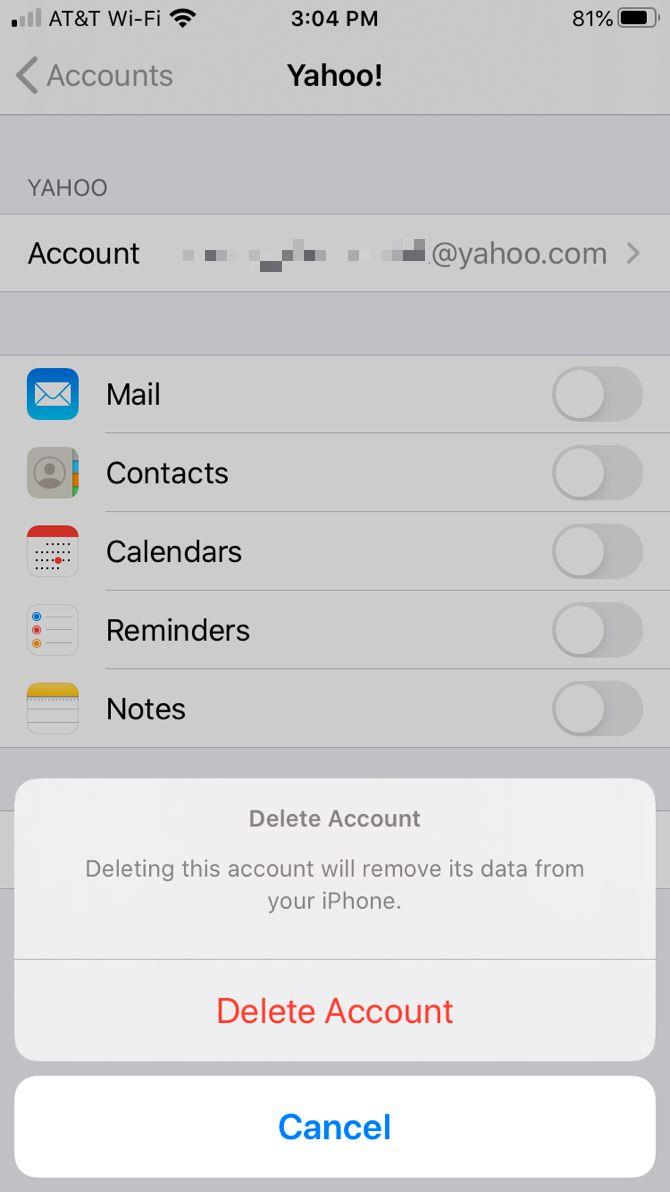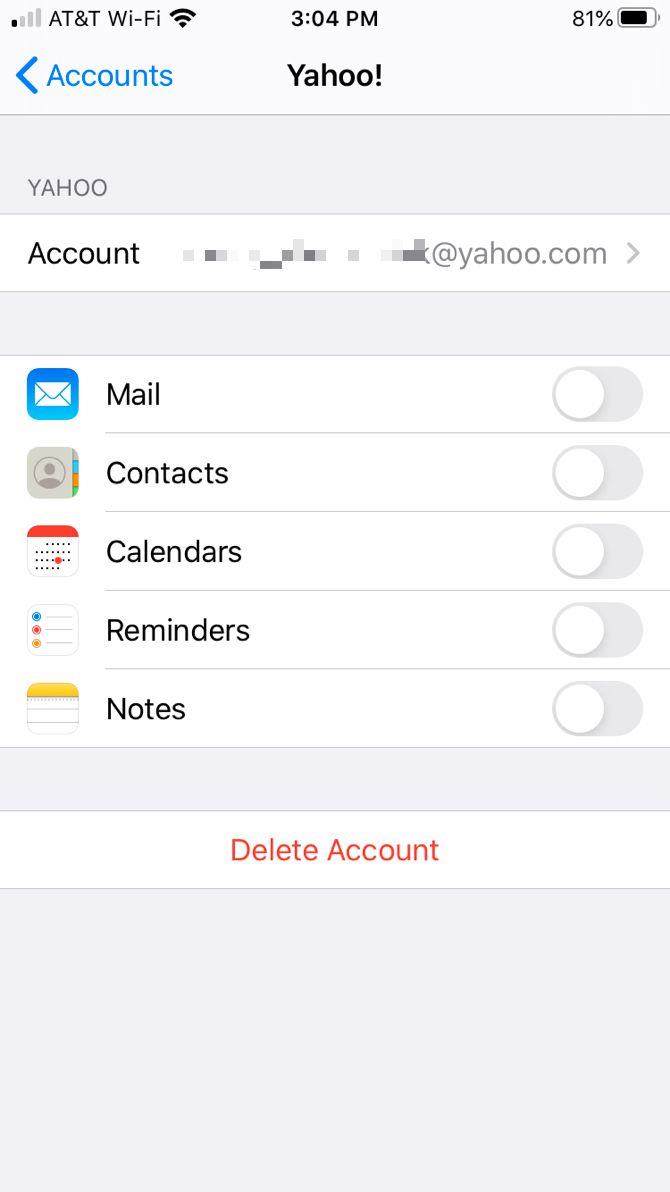Die meisten Menschen haben heutzutage mehr als eine E-Mail-Adresse. Möglicherweise haben Sie eine für geschäftliche und eine andere für persönliche E-Mails oder eine für wichtige Nachrichten und eine andere für automatisierte Inhalte wie Newsletter. Was auch immer der Fall sein mag, mit der Mail-App auf iPhone und iPad können Sie sie alle verbinden.
Wenn Sie neu bei iOS sind, eine neue E-Mail-Adresse haben oder eine nicht mehr verwendete entfernen möchten, sind wir hier, um Ihnen zu helfen. Wir zeigen Ihnen, wie Sie Konten in Mail auf dem iPhone und iPad verwalten, indem Sie E-Mail-Konten hinzufügen und entfernen.
Hinzufügen eines E-Mail-Kontos zu Mail auf dem iPhone und iPad
Es gibt zwei Möglichkeiten, ein E-Mail-Konto in Mail auf iOS hinzuzufügen. automatisch und manuell. Automatisch ist natürlich die bevorzugte Wahl, weil es weniger Arbeit für Sie ist. Also beginnen wir mit dieser Methode.
E-Mail-Konto automatisch hinzufügen
Wenn Sie einen E-Mail-Anbieter wie Google (Gmail), Yahoo oder Outlook verwenden, können Sie Ihr Mail-Konto mit diesen Schritten in wenigen Minuten automatisch einrichten:
- Öffnen Sie die Einstellungen- App auf Ihrem Gerät.
- Wählen Sie unter iOS/iPadOS 13 und früheren Versionen Passwörter und Konten aus . Wählen Sie unter iOS/iPadOS 14 und höher Mail > Konten aus .
- Scrollen Sie nach unten und tippen Sie auf Konto hinzufügen .
- Wählen Sie den E-Mail-Anbieter für Ihr Konto aus der Liste aus.
- Die genauen Eingabeaufforderungen unterscheiden sich je nach ausgewähltem Kontotyp, aber Sie gelangen an einen Punkt, an dem Sie die E-Mail-Adresse und das Passwort eingeben .
- Tippen Sie auf Weiter , um Ihr E-Mail-Konto zu bestätigen.
- Wählen Sie optional die zusätzlichen Elemente aus, die Sie für das Konto verwenden möchten, z. B. Kalender und Kontakte.
- Tippen Sie auf Speichern .
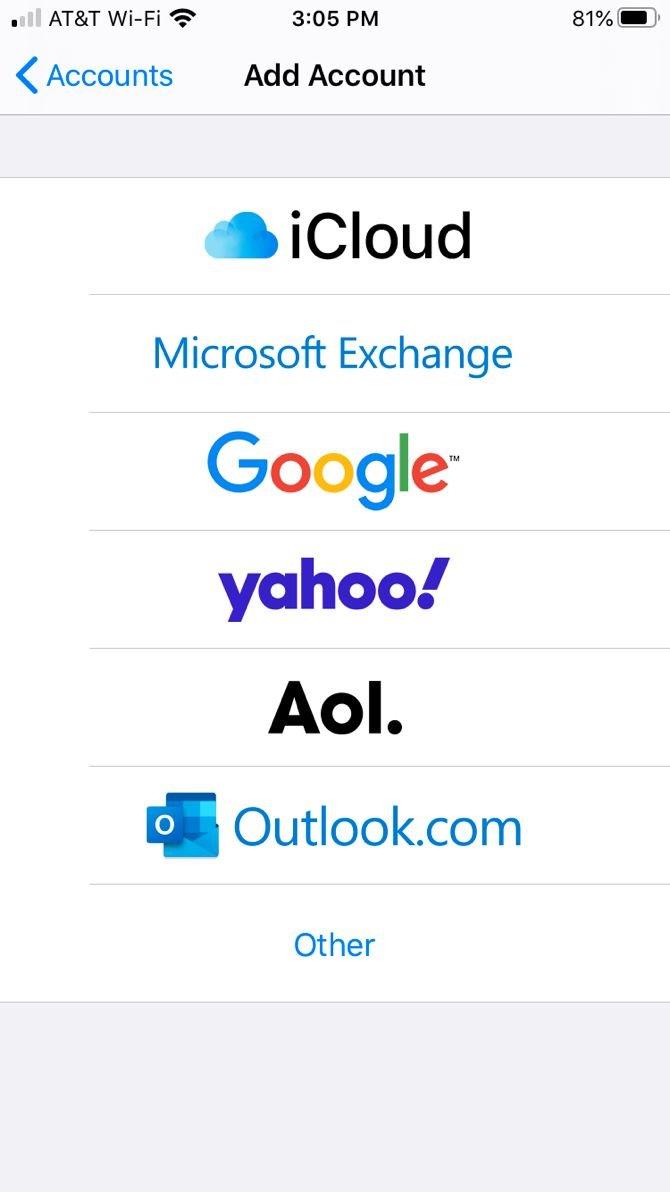
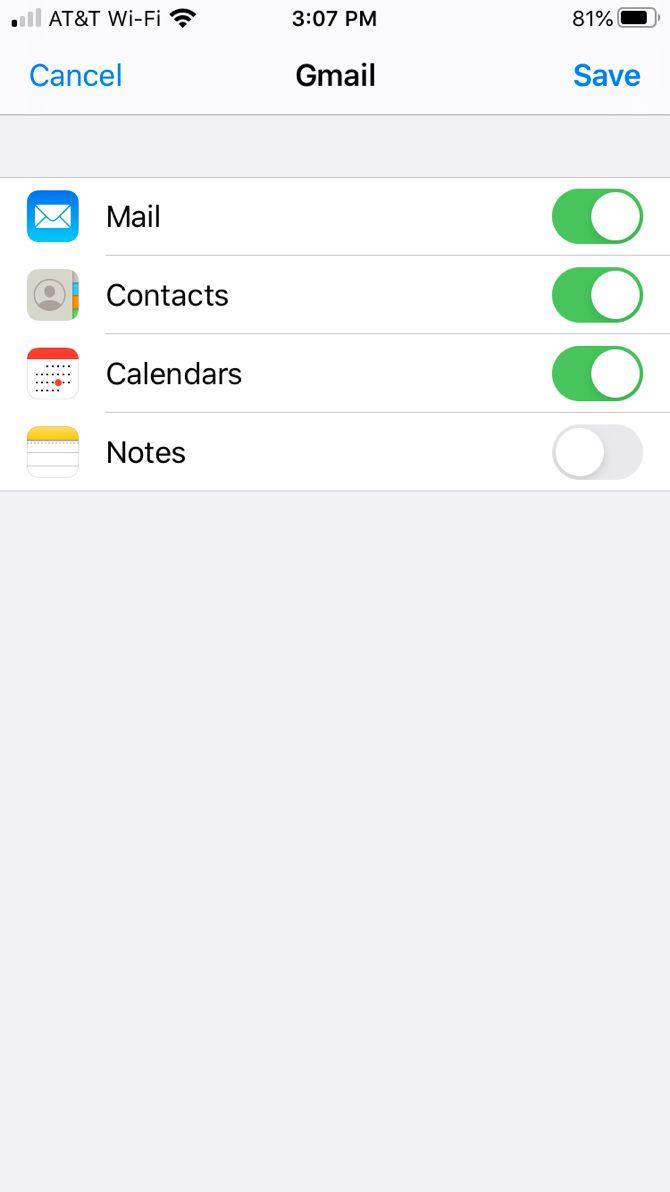
Manuelles Hinzufügen eines E-Mail-Kontos
Wenn Ihr E-Mail-Anbieter nicht aufgeführt ist, müssen Sie Ihr Konto manuell einrichten. Dieser Vorgang dauert zwar etwas länger, ist aber nicht schwierig, sobald Sie die erforderlichen Einstellungen haben. So funktioniert das:
- Öffnen Sie die Einstellungen- App auf Ihrem Gerät.
- Wählen Sie unter iOS/iPadOS 13 und früheren Versionen Passwörter und Konten aus . Wählen Sie unter iOS/iPadOS 14 und höher Mail > Konten aus .
- Scrollen Sie nach unten und tippen Sie auf Konto hinzufügen .
- Wählen Sie unten in der Liste Andere und dann E-Mail-Konto hinzufügen aus .
- Geben Sie Ihren Namen, Ihre E-Mail-Adresse, Ihr Passwort und optional eine Beschreibung für das Konto ein.
- Tippen Sie auf Weiter .
- Wählen Sie oben den Kontotyp ( IMAP oder POP ) und geben Sie die Einstellungen ein.
- Tippen Sie auf Weiter .
- Wenn die Details korrekt sind und Sie nicht aufgefordert werden, sie zu bearbeiten, tippen Sie auf Speichern .
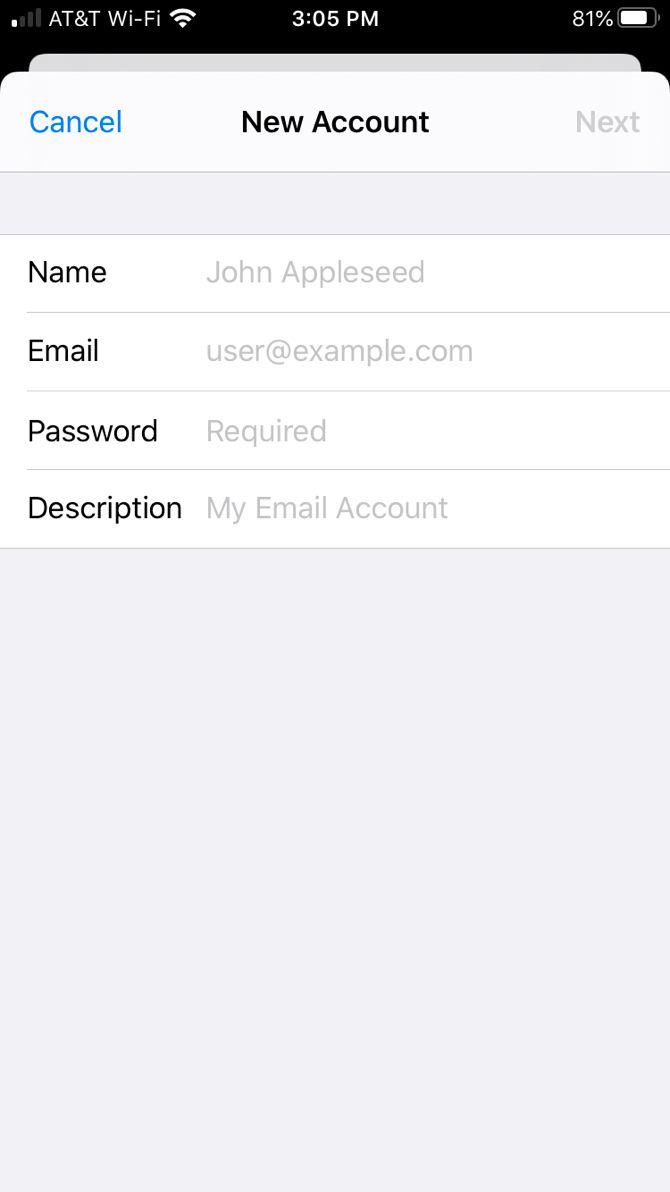
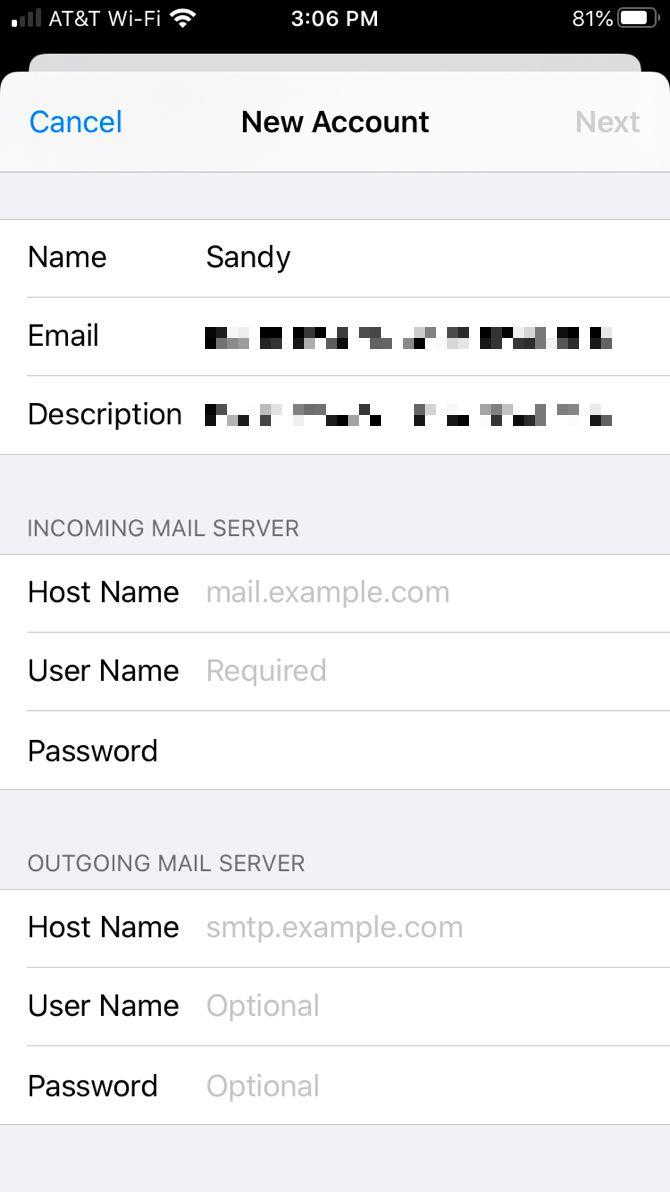
Verwandte: Eine Erklärung von IMAP im Vergleich zu POP
Benötigen Sie ein wenig Hilfe bei Ihren E-Mail-Kontoeinstellungen für diesen manuellen Vorgang? Apple hat genau zu diesem Zweck eine hilfreiche Support-Site. Rufen Sie die Website für die Suche nach Mail-Einstellungen von Apple auf , geben Sie Ihre E-Mail-Adresse ein und klicken Sie auf die Schaltfläche Einstellungen suchen.
Sie sehen dann die Einstellungen, die Sie für die Posteingangs- und Postausgangsserver benötigen. Fügen Sie diese Einstellungen wie in Schritt 7 oben beschrieben in Ihr iPhone oder iPad ein und Sie sind fertig.
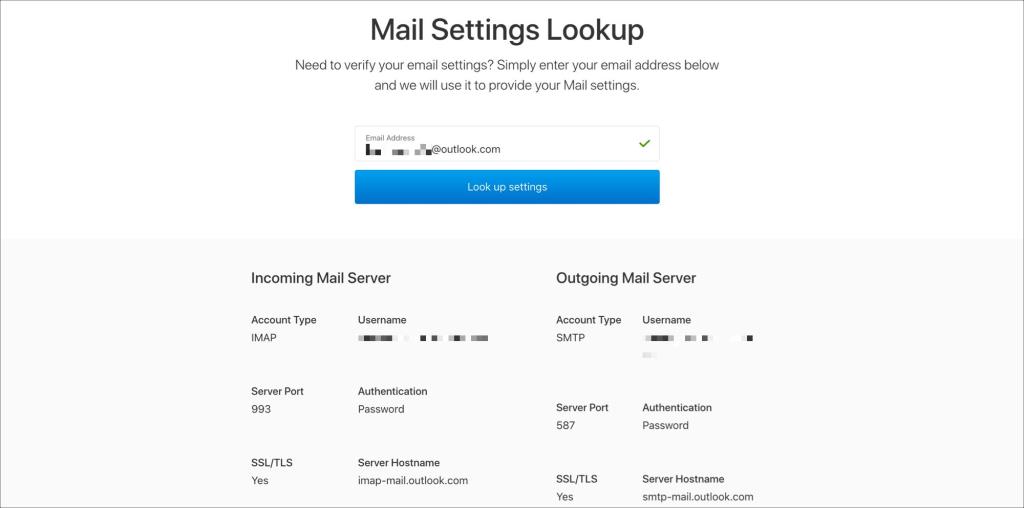
Sie können auch die Website Ihres E-Mail-Dienstanbieters besuchen und die erforderlichen Einstellungen für Mail abrufen. Siehe Apples Mail - Einstellungen Seite für Beschreibungen.
Verwalten Sie Ihre Postfacheinstellungen auf iPhone und iPad
Einige E-Mail-Konten bieten zusätzliche Funktionen zur Verwaltung Ihres Posteingangs. Schauen Sie sich also nach der Einrichtung Ihres Kontos unbedingt die Kontodetailseite an. Hier ein paar Beispiele:
Exchange-Konten: Sie können die zu synchronisierenden E- Mail-Tage von unbegrenzt auf einen Tag, eine Woche oder einen Monat wählen . Wenn Sie eine automatische Antwort erstellen möchten, können Sie diese Option auf dem Bildschirm des Kontos auswählen.
Outlook-Konten: Sie können die zu synchronisierenden E- Mail-Tage auswählen , wie bei Exchange-Konten. Wählen Sie No Limit , einen Tag, drei Tage, eine Woche, zwei Wochen oder einen Monat.
Hotmail-Konten: Sie haben einige Einstellungen, die Sie für Hotmail-Konten anpassen können. Wenn Sie diesen Kontotyp in der Liste auswählen, tippen Sie unten im Popup-Fenster auf Erweitert . Wählen Sie dann aus, wohin verworfene Nachrichten verschoben werden sollen, wann gelöschte Nachrichten entfernt werden sollen und ob Nachrichten standardmäßig verschlüsselt werden sollen oder nicht.
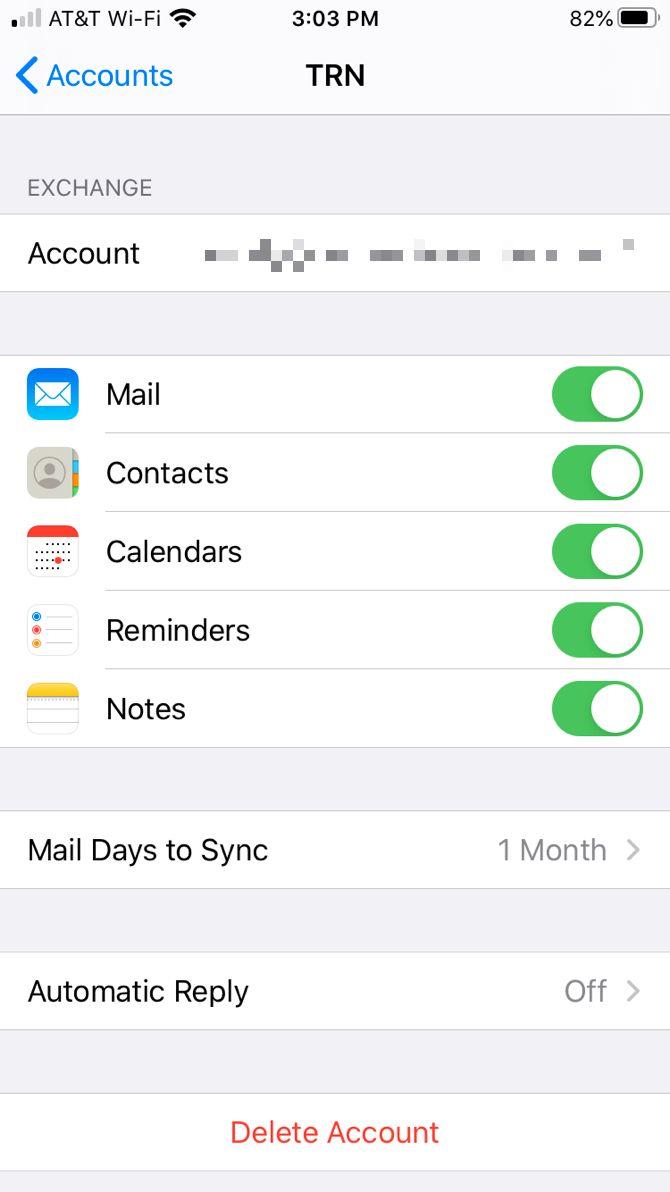

Wählen Sie ein Standard-E-Mail-Konto
Wenn Sie in Mail auf eine E-Mail antworten oder eine E-Mail weiterleiten, werden als E-Mail-Konto und -Adresse dasselbe Konto verwendet, bei dem Sie die E-Mail erhalten haben. Wenn Sie jedoch eine neue E-Mail verfassen, möchten Sie möglicherweise ein Konto auswählen, das als Standard verwendet wird:
- Öffnen Sie Einstellungen auf Ihrem Gerät und wählen Sie Mail .
- Wählen Sie unten auf dem Bildschirm unter Erstellen die Option Standardkonto .
- Wählen Sie das E-Mail-Konto aus, das Sie verwenden möchten. Dadurch wird ein Häkchen daneben gesetzt.
- Tippen Sie oben auf den Pfeil , um zurückzugehen, und Sie sollten das Konto sehen, das Sie als Standardkonto ausgewählt haben .
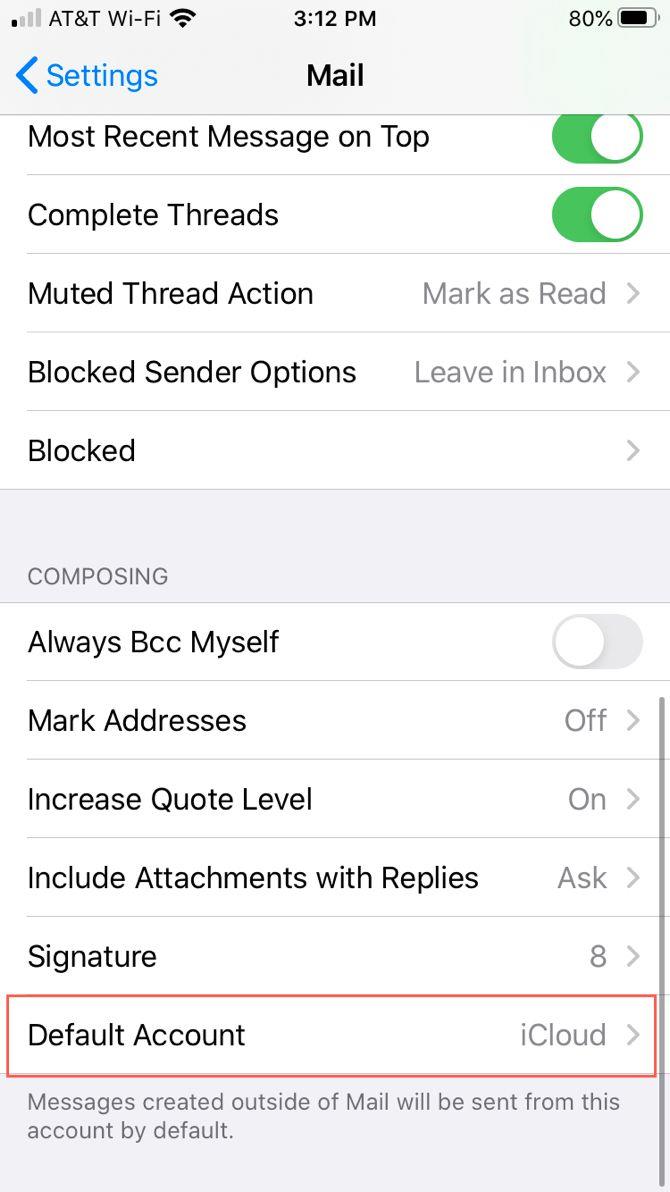
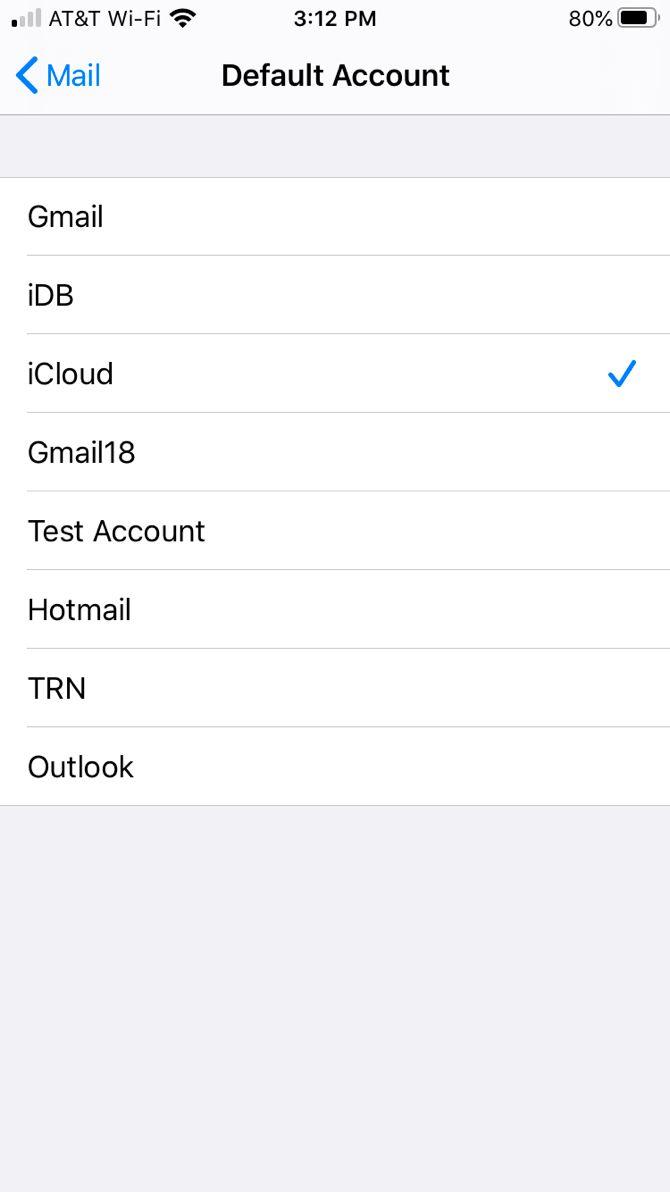
Auch wenn Sie ein Standardkonto festlegen, können Sie immer noch die Änderung von E - Mail Adresse , bevor Sie eine Nachricht senden. Im New Message - Fenster, tippen Sie auf das Von - Feld.
Sie sehen dann eine Liste Ihrer E-Mail-Kontoadressen. Wählen Sie diejenige aus, die Sie verwenden möchten, und sie wird im Feld Von angezeigt. Tippen Sie auf eine beliebige Stelle in der E-Mail, um mit dem Verfassen Ihrer Nachricht fortzufahren.
Löschen oder deaktivieren Sie ein E-Mail-Konto auf dem iPhone und iPad
Es kann vorkommen, dass Sie ein E-Mail-Konto aus der Mail-App entfernen möchten. Vielleicht verwenden Sie die E-Mail-Adresse nicht mehr oder möchten sie nur vorübergehend deaktivieren.
Um beides zu tun, gehen Sie zurück zum Abschnitt Einstellungen > Passwörter & Konten (iOS 13 und früher) oder Einstellungen > Mail > Konten (iOS 14 und höher) und wählen Sie das Konto aus.
Löschen eines E-Mail-Kontos
Tippen Sie unten im Bildschirm mit den Kontodetails auf Konto löschen . Sie werden aufgefordert, diese Aktion zu bestätigen. Tippen Sie auf Konto löschen ; Wenn Sie Ihre Meinung ändern, tippen Sie stattdessen auf Abbrechen .
Deaktivieren eines E-Mail-Kontos
Deaktivieren Sie auf dem Detailbildschirm des Kontos einfach den Schalter für Mail , zusammen mit den Schaltern für die zugehörigen Apps, wenn Sie möchten. Dies erleichtert es Ihnen, Mail später für dieses Konto zu reaktivieren. Sie können zu dieser Stelle zurückkehren und den Schalter wieder einschalten.
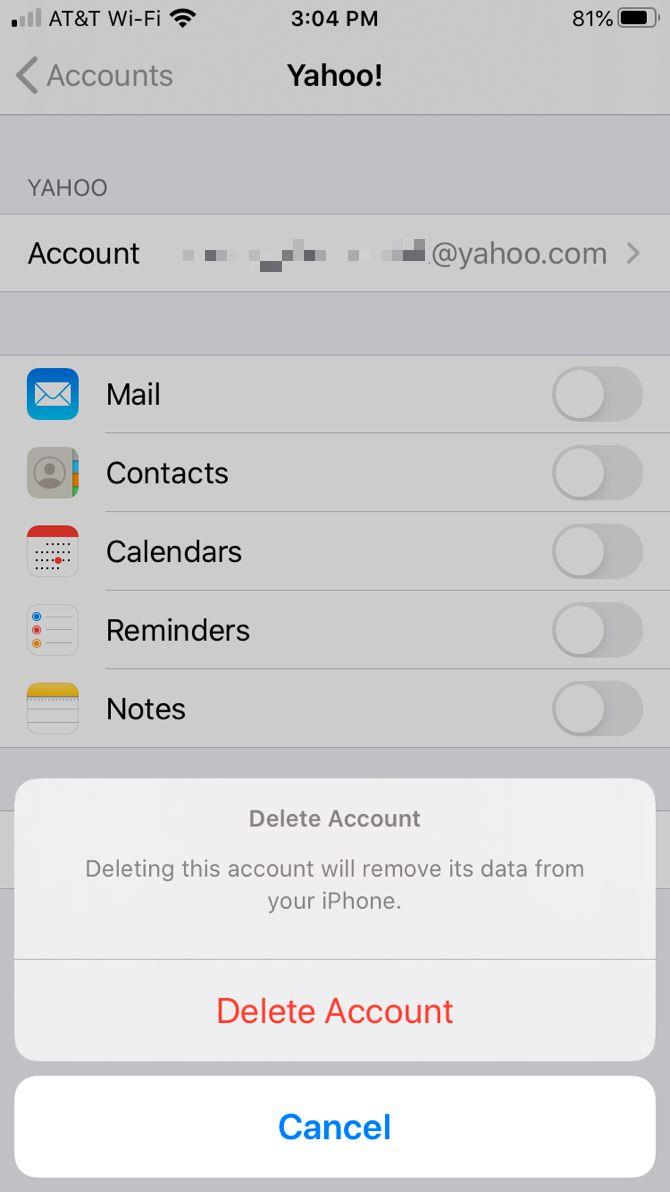
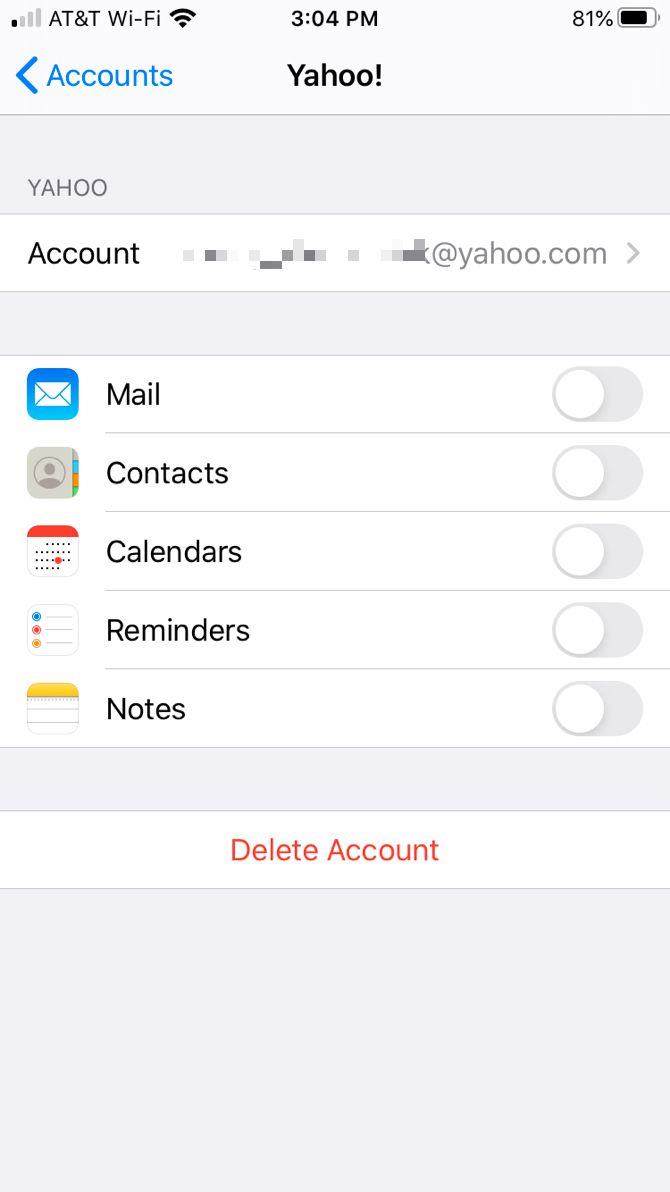
Haben Sie Ihre E-Mail-Konten in Mail auf iPhone und iPad
Möglicherweise haben Sie nur zwei E-Mail-Konten auf Ihrem iPhone oder nähern sich zweistelligen Zahlen. Wie auch immer, es ist schön zu wissen, dass die Mail-App auf Ihrem iPhone und iPad alles für Sie verarbeiten kann.
Wenn Sie von Mail nicht begeistert sind, gibt es viele andere E-Mail-Apps für das iPhone, die auch mehrere Konten reibungslos verwalten.
Bildquelle: Hadrian/ Shutterstock